David Pogue的十大科技訣竅,你都學會了嗎?
最近逛TED網站時發現到一個名為「節省時間之十大科技訣竅」(10 top time-saving tech tips, 2013),看到這標題下意識以為是會介紹幫助節省時間的APP,想說應該是相當有趣的影片。結果......也是相當有趣啦,不過有趣的是在講者演講時忽然暴增音量的喜感 XD,講者的表情搭配他具有磁性聲音,應該是非常有潛力再主持個脫口秀節目。
講者David Pogue是一位美國科技專欄作家與科技節目主持人,目前是Yahoo!科技的的編輯,也是紐約時報、科學美國人(Scientific American)的專欄作家,以及CBS News Sunday Morning節目的科技評論員。
影片中的這十個科技訣竅其實都相當容易,甚至可以說是「常識」(這算是我少數看過TED影片中講者最好賺演講費的一集),不過真的有幾項tip是我沒發現到的,以下我就把Pogue所說的十項訣竅整理在下方:
1.在瀏覽長篇會出現卷軸的網頁或文件,並想要將頁面向下捲動時,其實不需移動滑鼠去拉動卷 軸,只要按下空白(Space)鍵即可向下捲動一頁。長按Shift鍵可回到原始頁面
2.碰到要填表格時,一定會看到有許多框要填,這時Tab鍵就是非常好用的小幫手了,打完一個 框馬上按下Tab,不需移動手去操作滑鼠;填寫居住州州名時,可直接按州名的第一個字母, 例如Connecticut就按C、C、C,Texas則按T、T就會跳到該選項。(編按:這功能在台灣應該用 不太到...)
3.閱讀文章時如果覺得字體太小,可以按住Ctrl後再按+鍵,頁面字體即可放大,反之按住Ctrl後 再按-鍵,字體就會縮小。如果是麥金塔電腦,則是按Command鍵。這項功能對於中高齡、特 別是有老花眼的網友可算是個很實用的功能。
4.在使用手機打完一句話時,會遇到要按下句號、空白鍵與大寫鍵三個程序才能寫下一句話。打兩句話所花的時間當然不打緊,但如果是寫數個段落呢?這些程序所花的時間可是費時又費神。事實上只要按兩下空白鍵就可以一次完成上述三個程序。(編按:一般中文化手機的原廠設定將此功能關閉,要運用此功能則需將功能開啟。)
5.打電話時,如果想要再撥打前一位致電對象,只要再按一次撥打鍵,螢幕上就會顯示上一位撥打過的對象的電話,此時只要再按一下撥打鍵則可撥出電話,而不需要再搜尋通話紀錄。
6.撥打電話通常會遇到無人接聽並進入語音信箱的情況,然而要留言之前通常會聽到一段漫長又煩人的留言提示,彷彿是當作人們沒用過電話答錄機!(影片中Pogue忽然全力嘶吼XD)實際上是有個快捷鍵可以終止這段語音提示,但由於各家電信公司在這個快捷鍵沒有統一,因此直接參考影片中的PPT比較快。(編按:因為影片是講給美國人聽的,如果想要了解台灣電信公司所設的快捷鍵,還是直接去問客服吧。)
7.Google搜尋引擎除了可以找資料之外,它還有字典查詢、航班登機資訊、單位與貨幣換算三項功能。字典查詢的部分,只要鍵入“define”後,再按一下空格並鍵入想查詢的字詞,之後再按查詢即可;另外只要輸入航空公司與航班名稱,就會顯示班機、登機門、航站與飛行時間等資訊;單位部分只要將資料與單位以及欲換算成的該單位輸入後就能得到答案。
8.當在文書軟體上打字時,會遇到某些文字要修正或調整顏色、大小等,此時只要在欲選擇的文字上按兩下左鍵(Double-click)即可精準反白而不需要拖曳,反白後則可直接修正而不需刪除;若是整段段落則須按三下左鍵即可(這個tip感覺很廢話...)。
9.一些人在拍某個動作瞬間的照片時可能會遇到快門延遲(Shutter lag, 意指當你按下快門鍵和相 機實際拍攝的時間差)這個煩惱,尤其是非進階款的相機都有這種困擾人的問題(台北大多數人 主要都以相機來拍照,且相機的功能的快門延遲都改善過)。此時要改善這個問題很簡單,只要 在拍照前先半壓快門鍵,進行預聚焦,接著再全壓快門後再放掉,就可以拍出想要的「那一 刻」。
10.作簡報常常會有台下的觀眾只光盯著投影片而沒專心聆聽講者演說的情況(影片裡的情況還真 極端XD),此刻要怎麼將觀眾的目光拉回呢?按下B鍵(螢幕變黑)或按下W鍵(螢幕變白)就可以 讓觀眾的目光投注在講者身上,若要回復到原來畫面則只要再按一下該鍵即可。
其實這十招中有幾招可能都是你我都知道且已習慣的,有些還真的是第一次聽到,雖然說不知道好像也不會怎樣,而且這個影片的重點比較像是在Pogue的演講的風格上!雖然如此,就不妨把這影片當作「新知」兼練英文聽力看看吧。












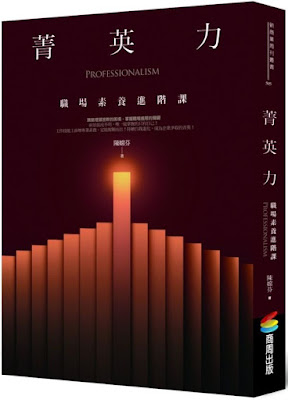
留言
張貼留言